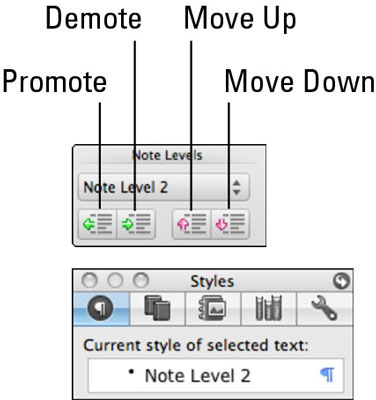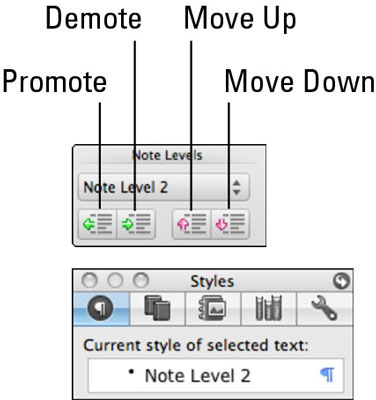A Word for Mac 2011 for Mac program Notebook Layout nézetének számos felhasználási módja van. A Jegyzetfüzet elrendezési nézete nagyszerű a jegyzeteket készítő diákoknak, az értekezleteken részt vevő irodai dolgozóknak, a feladatokat nyomon követő asszisztenseknek és azoknak a szakembereknek, akiknek az ügyfelekkel folytatott megbeszéléseket rögzíteni kell.

A Notebook Layoutnak saját speciális lapjai vannak a szalagon: Otthon, Megjelenés és Hangjegyzetek, amelyeket a következőkben tárgyalunk. A Jegyzetfüzet elrendezése a következő funkciókkal rendelkezik:
-
Szakaszfülek: Kattintson egy fülre a dokumentum egy részének kiválasztásához.
-
Szakasz hozzáadása: Kattintson a pluszjelre egy szakasz hozzáadásához a dokumentumhoz.
-
Hangjelzők megjelenítése: Kattintson erre a gombra a dokumentumon belüli összes hangjelző megjelenítéséhez vagy elrejtéséhez. Kattintson bármely szöveg melletti bal margóra az adott szöveghez társított hangjelző megjelenítéséhez.
-
Munkaterület testreszabása: Válasszon egy munkaterület-szépítési lehetőséget.
Ha látni szeretné, hogyan néz ki és működik a Word Jegyzetfüzet elrendezés nézet, nyisson meg egy új, üres Word-dokumentumot Jegyzetfüzet elrendezés nézetben az alábbi gyors lépések végrehajtásával:
Válassza a Fájl → Új a sablonból menüpontot a menüsorban.
Kattintson duplán a Word Notebook Layout elemre.
Rögtön láthatja, hogy a Notebook Layout nézet nagyon érdekes; úgy néz ki, mint egy jegyzetfüzet, kiegészítve (opcionális) spirálkötésekkel és (opcionális) vonalas jegyzetfüzetpapírral. A Ribbon is másképp néz ki, mindenféle új kezelőszervekkel. Ha gyorsan belepillant a Word menükbe, látni fogja, hogy sok menüelem különbözik. A Word Nyomtatási elrendezés funkcióinak többségét, de nem mindegyikét használhatja a Jegyzetfüzet elrendezés nézetben.
Amikor a Jegyzetfüzet elrendezésbe gépel, gondoljon egy vázlat megírására. Íme néhány útmutatás, amelyek segíthetnek:
-
Használja a Return gombot a bekezdés befejezéséhez. Ha a mikrofont használja a felvételhez, a Return gomb megnyomásával hangjelölőt ad hozzá. A hangfelvételről a következő részben foglalkozunk.
-
Használja a Tab billentyűt a behúzáshoz; használja a Shift billentyűt a kihúzáshoz. Tekintse a behúzás minden szintjét jegyzetszintnek. Nincs behúzás az 1. megjegyzés szint; az első francia bekezdés a 2. megjegyzés szintje és így tovább. Megjegyzés A szintek stílusok, így megtekintheti és beállíthatja őket az Eszköztár Stílus lapján, valamint a Szalagon.